Создание и редактирование новых страниц и разделов
Работаем со структурой
Создание и редактирование страниц или разделов доступно как с
Публичной
Создавать страницу лучше сразу в том разделе, где она должна "жить". Перенести неверно созданную страницу можно, но зачем лишние действия?
Подробнее ...
, так и с Административной части.
Создание
Создание
раздела
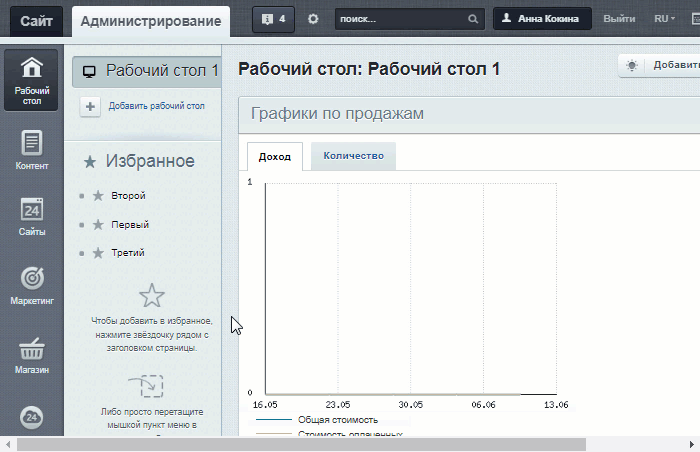 и
страницы
и
страницы
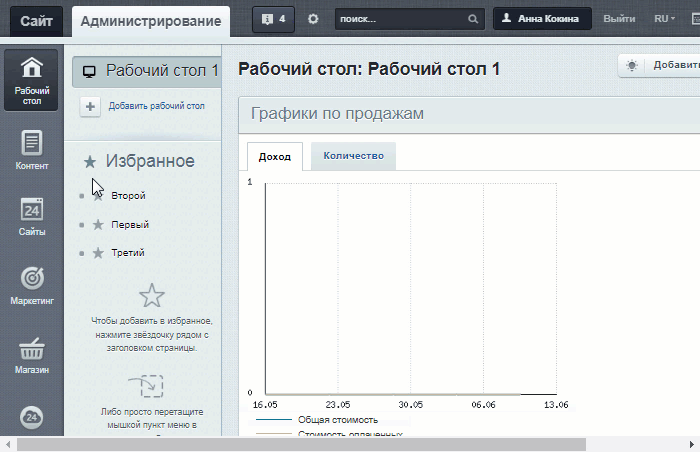 в Административной части выполняется в рамках
либо логической, либо физической структуры
Выбор типа структуры в плане создания не имеет значения. Тип структуры важен только в плане удобства просмотра.
. На контекстной панели воспользуйтесь кнопкой Добавить и выберите какой элемент будет добавлен:
в Административной части выполняется в рамках
либо логической, либо физической структуры
Выбор типа структуры в плане создания не имеет значения. Тип структуры важен только в плане удобства просмотра.
. На контекстной панели воспользуйтесь кнопкой Добавить и выберите какой элемент будет добавлен:
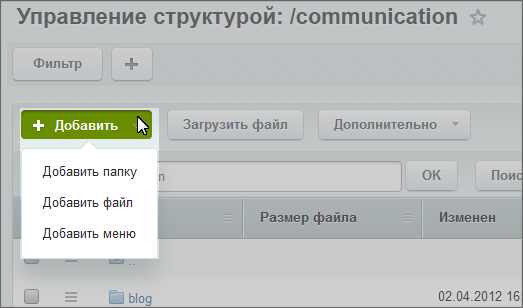
Откроются формы для создания новой папки или файла.
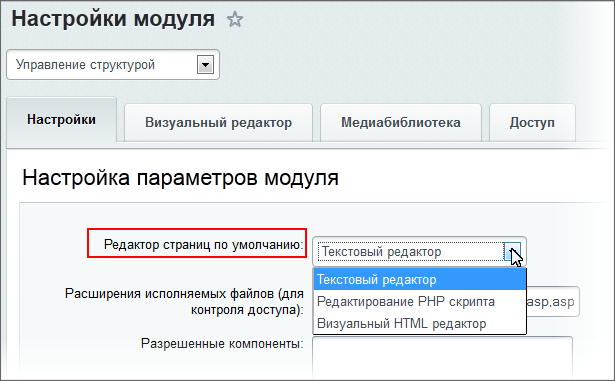 :
:
- Текстовый редактор
- Редактирование PHP скрипта
- Визуальный HTML редактор
Для режимов правки файлов Редактировать как текст и Редактировать как PHP доступен
режим редактирования кода
Для его включения необходимо в настройках модуля Управление структурой (Настройки > Настройки продукта > Настройки модулей > Управление структурой) отметить опцию Использовать редактор кода с подсветкой синтаксиса.
с нумерацией строк и
подсветкой синтаксиса
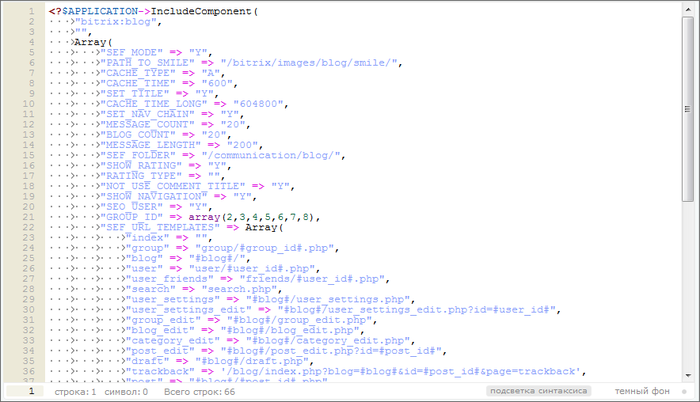 .
.
Для перехода между типами редактора нажмите кнопку
Применить
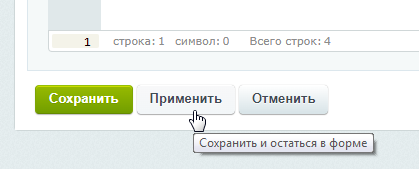 , чтобы сохранить внесённые изменения и остаться в форме редактирования, а затем кнопку
Редактировать
, чтобы сохранить внесённые изменения и остаться в форме редактирования, а затем кнопку
Редактировать
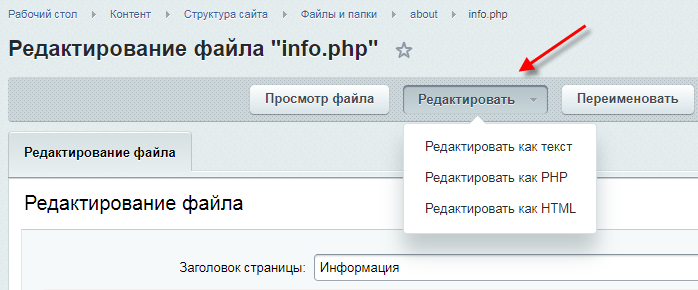 , и выберите нужный тип редактора.
, и выберите нужный тип редактора.
При выборе режима Визуальный HTML редактор состав полей аналогичен составу в Публичном разделе, но разбит на закладки:
- Закладка Редактирование.
Выбирается шаблон страницы, указывается ее заголовок и название для файла
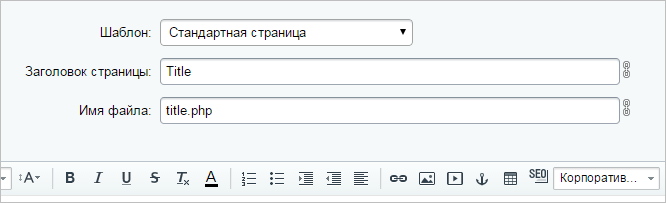 , в котором данная страница будет сохранена.
, в котором данная страница будет сохранена.
По умолчанию Имя файла формируется автоматически из поля Заголовок страницы. Если кликнуть по иконке
 , то автоматическое формирование файла отключится, и имя файла можно будет ввести
вручную
, то автоматическое формирование файла отключится, и имя файла можно будет ввести
вручную
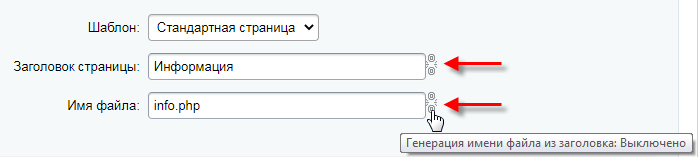 . При ручном вводе допускается кириллица, но запрещены спецсимволы: \ / ? * < > " '.
. При ручном вводе допускается кириллица, но запрещены спецсимволы: \ / ? * < > " '.Визуальный HTML редактор выглядит так:
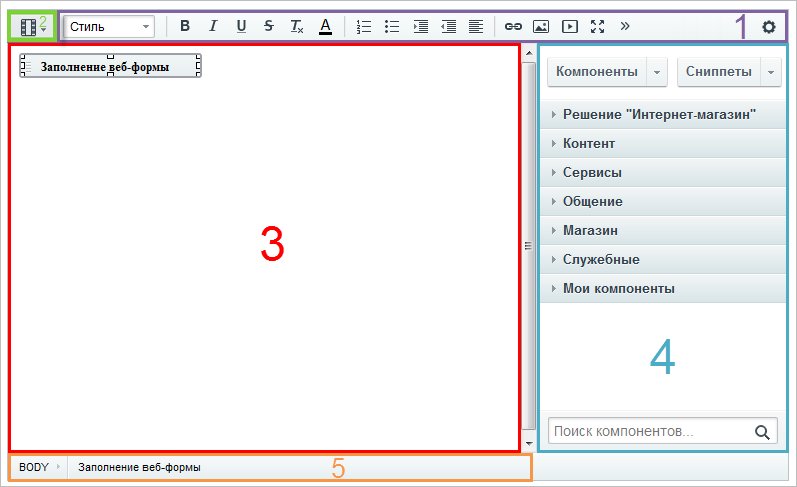
1 - панель инструментов визуального редактора.
2 - панель переключения режимов редактирования.
3 - рабочая область.
4 - панель компонентов и сниппетов Сниппет – это заранее подготовленный фрагмент текста или кода, этакие заготовки. Предположим, что вам каждый день приходится вставлять на страницы сайта одну и ту же таблицу или форму. Вы можете сохранить эту таблицу в сниппетах и затем простым перетаскиванием размещать её в нужном месте. . Панель может быть скрыта. Раскройте её нажатием на стрелочку
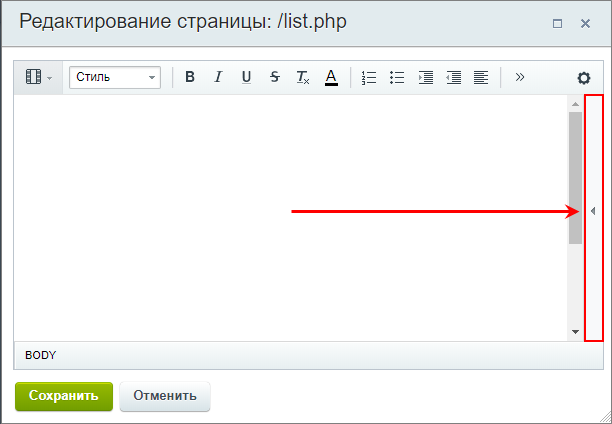 в правой части формы.
в правой части формы.5 - панель отображения свойств объектов.
- На закладке Свойства указываются свойства страницы, например, значения мета-тегов Мета-теги – необязательные атрибуты, размещённые в заголовке страницы, которые могут содержать её описание, ключевые слова к ней, информацию об авторе, управляющие команды для браузера и поисковых роботов, и прочую служебную информацию, не предназначенную для посетителей. : ключевые слова (keywords) и описание (description) страницы. Свойства, заданные в полях этой формы, будут использованы только для редактируемой страницы.
- На закладке Меню можно добавить пункт в меню текущего раздела сайта (т.е. раздела, в котором создается страница), ссылающийся на созданную страницу.
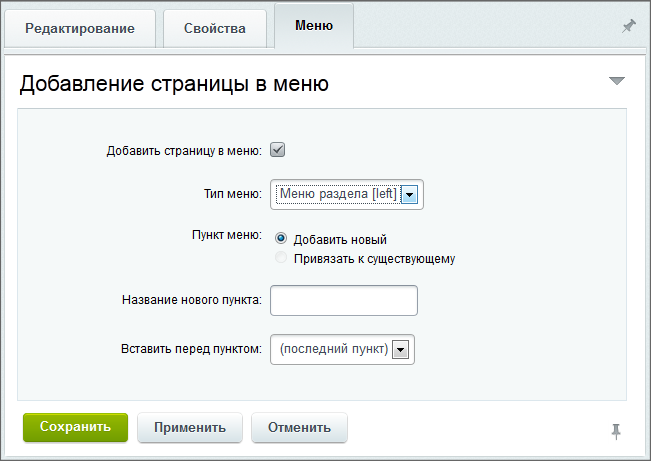
Редактирование и удаление
Чтобы перейти из Публичного раздела к редактированию текущей страницы (раздела) в Административном разделе, выберите в меню Изменить страницу пункт В панели управления.
В самом Административном разделе переход к редактированию или удалению страницы и раздела осуществляется из
Менеджера файлов
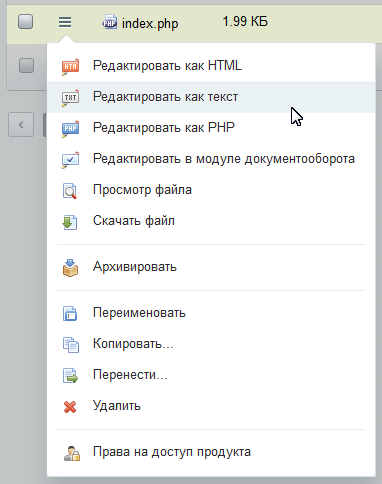 .
.
Документация по теме
и Ваше мнение важно для нас